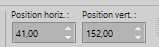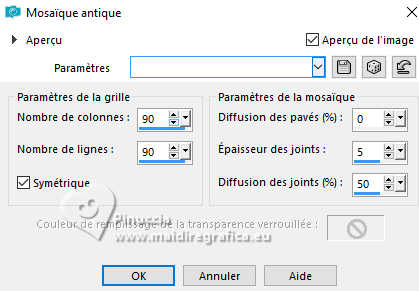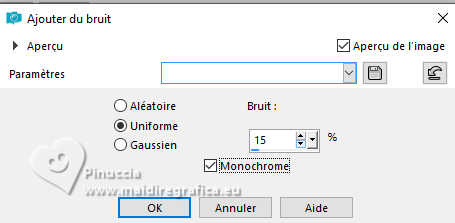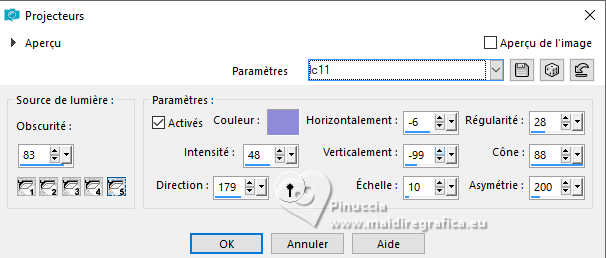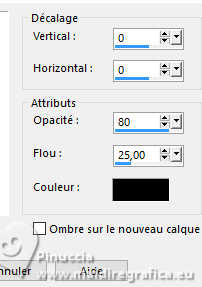|
TOP ELEGANCE


Merci beaucoup Lica de ton invitation à traduire tes tutoriels en français.

Le tutorial a été créé avec PSPX9 et traduit avec PSPX9 et PSP2020 mais il peut également être exécuté avec les autres versions.
Suivant la version utilisée, vous pouvez obtenir des résultats différents.
Depuis la version X4, la fonction Image>Miroir a été remplacée par Image>Renverser horizontalement,
et Image>Renverser avec Image>Renverser verticalement.
Dans les versions X5 et X6, les fonctions ont été améliorées par la mise à disposition du menu Objets.
Avec la nouvelle version X7, nous avons à nouveau Miroir/Retourner, mais avec nouvelles différences.
Consulter, si vouz voulez, mes notes ici
Certaines dénominations ont changées entre les versions de PSP.
Les plus frequentes dénominations utilisées:

 traduction anglaise ici traduction anglaise ici
 vos versions ici vos versions ici

Nécessaire pour réaliser ce tutoriel:

Merci pour les tubes Coraline et pour le masque Narah
(les liens des sites des tubeuses ici)

consulter, si nécessaire, ma section de filtre ici
Filters Unlimited 2.0 ici
AP 01 [Innovations] - Lines SilverLining ici
MV Plugins - PanoWarp ici
Carolaine and Sensibility - CS_Texture ici
Alien Skin Eye Candy 5 Impact - Glass, Motion Trail ici
Mura's Seamless - Emboss at Alpha ici
Filtres Mura's Seamless peuvent être utilisés seuls ou importés dans Filters Unlimited.
voir comment le faire ici).
Si un filtre est fourni avec cette icône,  on est obligé à l'importer dans Unlimited on est obligé à l'importer dans Unlimited

N'hésitez pas à changer le mode mélange des calques et leur opacité selon les couleurs utilisées.
Dans les plus récentes versions de PSP, vous ne trouvez pas le dégradé d'avant plan/arriére plan ou Corel_06_029.
Vous pouvez utiliser le dégradé des versions antérieures.
Ici le dossier Dégradés de CorelX.

Placer les sélections dans le dossier Sélections
Placer le preset lc11 dans le dossier Paramètres par défaut.
Ouvrir le masque dans PSP et le minimiser avec le reste du matériel.
1. Choisir deux couleurs pour travailler.
Placer en avant plan la couleur #232323,
et en arrière plan la couleur #d1b4fa.
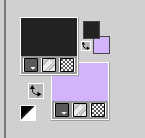
2. Préparer en avant plan un dégradé de premier plan/arrière plan, style Linéaire.
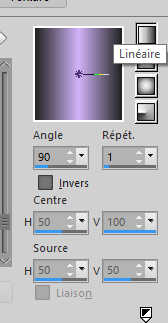
3. Ouvrir une nouvelle image transparente 1024 x 600 pixels.
Remplir  le calque du dégradé le calque du dégradé
4. Calques>Dupliquer.
Sélections>Sélectionner tout.
Ouvrir CAGKKbpVNE7FKmyOtteV24P4pbs 
Effacer le watermark et Édition>Copier.
Revenir sur votre travail et Édition>Coller dans la sélection.
Sélections>Désélectionner tout.
Réglage>Netteté>Davantage de netteté.
5. Effets>Effets d'image>Mosaïque sans jointures.
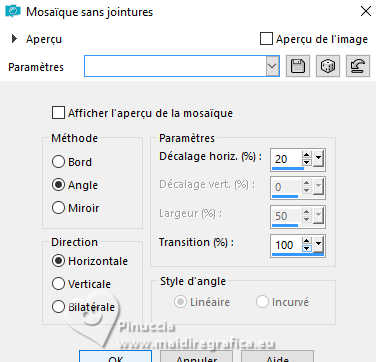
6. Réglage>Flou>Flou radial.
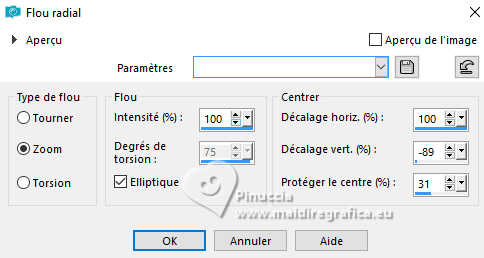
7. Effets>Modules Externes>AP 01 [Innovations] - Lines SilverLining.
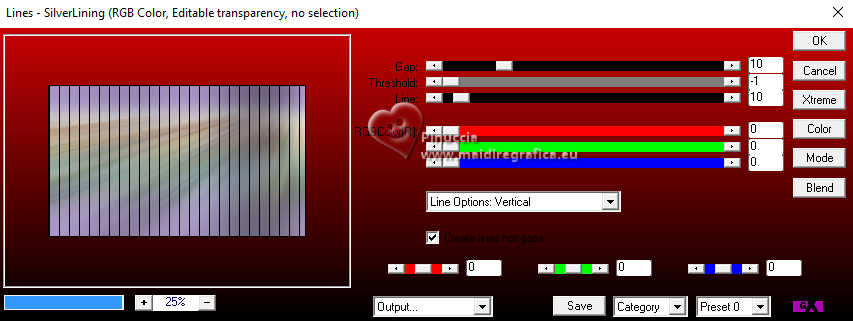
Image>Redimensionner, à 80%, redimensionner tous les calques décoché.
8. Effets>Modules Externes>MV's Plugins>Pano Warp
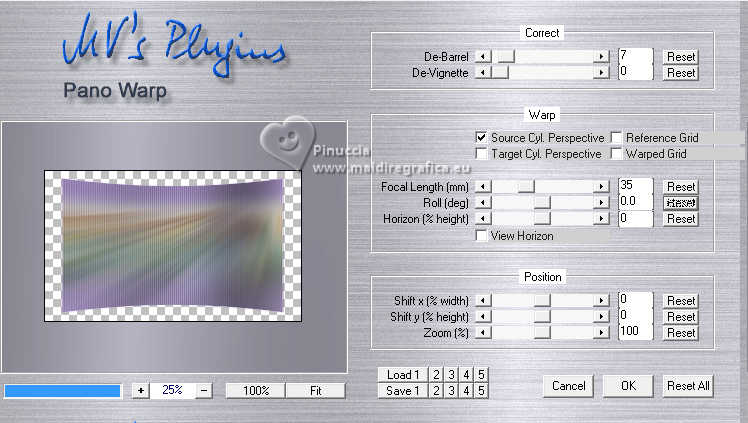
Calques>Dupliquer.
Image>Redimensionner, à 80%, redimensionner tous les calques décoché.
9. Activer l'outil Baguette magique 
et cliquer dans la partie extérieure de l'effet pour la sélectionner.
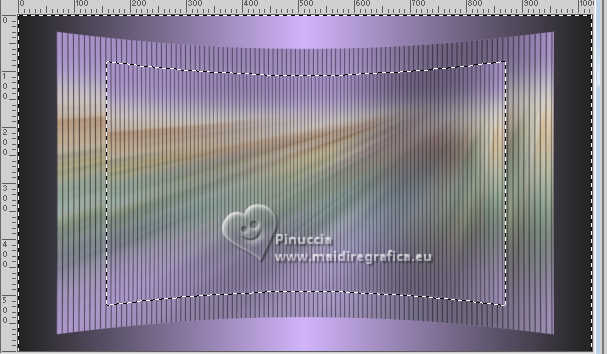
Sélections>Inverser.
10. Calques>Nouveau calque raster, Raster 2.
Édition>Coller dans la sélection (le tube CAGKKbpVNE7FKmyOtteV24P4pbs est encore en mémoire).
11. Rester sur le calque raster 2.
Sélections>Modifier>Progressivité - 20 pixels.

12. Réglage>Flou>Flou directionnel ou Flou de mouvement
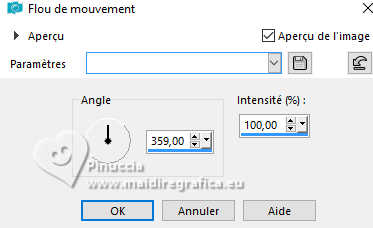
Édition>Répéter Flou de mouvement.
13. Garder sélectionné.
Image>Pivoter vers la gauche
14. Réglage>Flou>Flou directionnel ou Flou de mouvement, comme précédemment
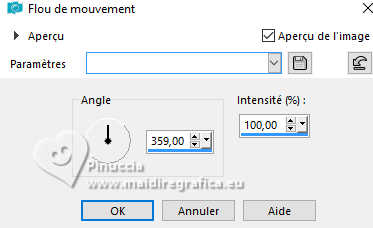
Édition>Répeter Flou de mouvement.
15. Image>Pivoter vers la droite.
Édition>Répéter Pivoter vers la droite.
16. Réglage>Flou>Flou directionnel ou Flou de mouvement, comme précédemment
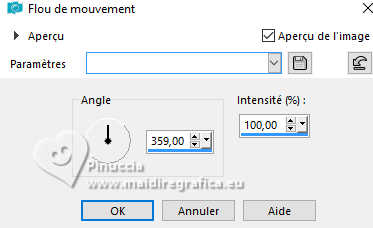
Édition>Répéter Flou de mouvement.
17. Image>Pivoter vers la gauche.
18. Effets>Modules Externes>Carolaine and Sensibility - CS_Texture, par défaut.
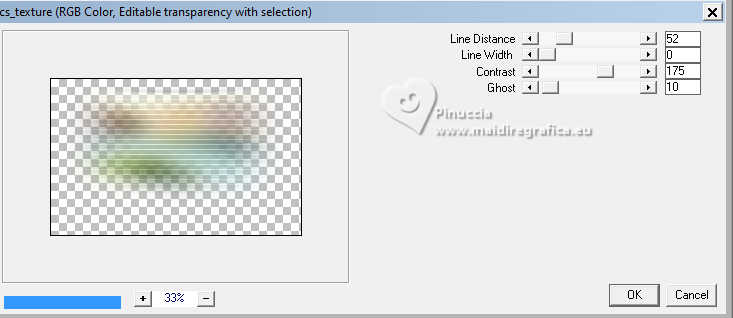
Effets>Effets de bords>Accentuer.
19. Calques>Nouveau calque raster, Raster 3.
Édition>Coller dans la sélection (le tube CAGKKbpVNE7FKmyOtteV24P4pbs est toujours en mémoire).
Sélections>Désélectionner tout.
Réglage>Netteté>Davantage de netteté.
La tag et les calques
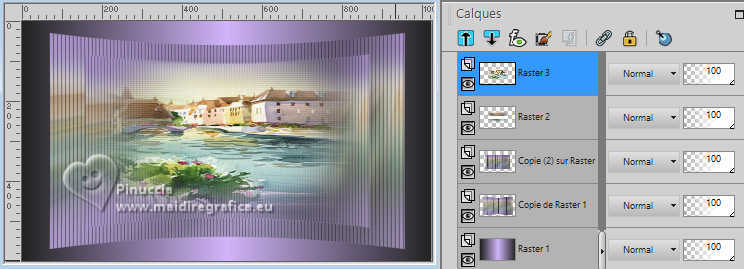
Rester sur le calque du haut de la pile.
Calques>Fusionner>Fusionner le calque de dessous - 2 fois.
Effets>Effets 3D>Ombre portée, couleur noire #000000.

Vous positionner su le calque de dessous, Copie de Raster 1.
Édition>Répéter Ombre portée.
20. Vous positionner sur le calque du bas de la pile, Raster 1.
Sélections>Charger/Enregistrer une sélection>Charger à partir du disque.
Chercher et charger la Sélection circle_by lc
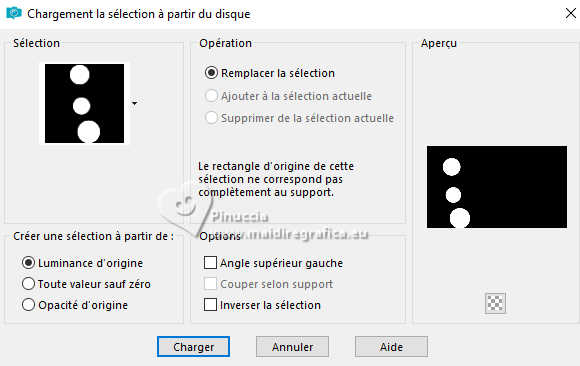
Sélections>Transformer la sélection en calque.
Calques>Agencer>Placer en haut de la pile.
21. Édition>Coller dans la sélection (le tube CAGKKbpVNE7FKmyOtteV24P4pbs est toujours en mémoire).
Réglage>Netteté>Davantage de netteté.
Sélections>Désélectionner tout.
22. Effets>Modules Externes>Alien Skin Eye Candy 5 Impact - Glass.
Sélectionner le preset Clear et ok.

23. Activer l'outil Sélecteur 
Position horiz.: 114,00 - Position vert.: 37,00.
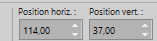
Effets>Effets 3D>Ombre portée, couleur #000000.

24. Calques>Nouveau calque raster.
Placer en avant plan la couleur #ffffff.
Remplir  le calque avec la couleur #ffffff. le calque avec la couleur #ffffff.
25. Calques>Nouveau calque de masque>A partir d'une image.
Ouvrir le menu deroulant sous la fenêtre d'origine et vous verrez la liste des images ouvertes.
Sélectionner le masque Narah_Mask_1367

Effets>Effets de bords>Accentuer.
Calques>Fusionner>Fusionner le groupe.
Effets>Modules Externes>Mura's Seamless - Emboss at alpha, par défaut.

Placer le calque en mode Écran - opacité 100.

26. Calques>Nouveau calque raster.
Sélections>Charger/Enregistrer une sélection>Charger à partir du disque.
Chercher et charger la Sélection riscocantomara
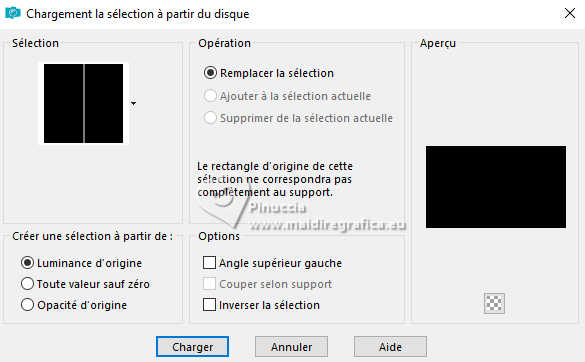
Placer à nouveau en avant plan la couleur (#232323) et le dégradé du début.
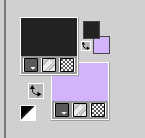 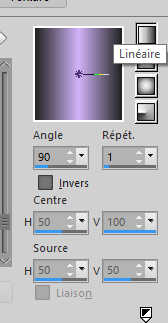
Remplir  la sélection du dégradé. la sélection du dégradé.
27. Effets>Effets 3D>Biseautage intérieur.
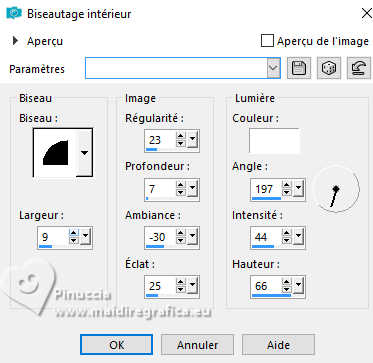
Sélections>Désélectionner tout.
28. Effets>Modules Externes>Alien Skin Eye Candy 5 Impact - Motion Trail.
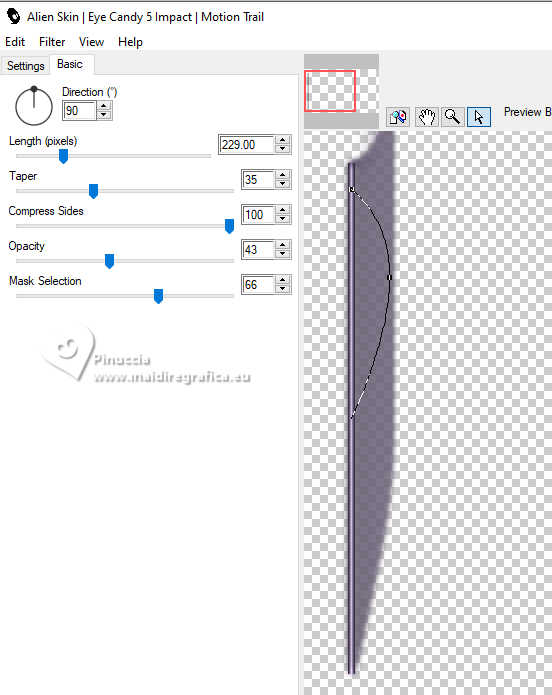
29. Calques>Dupliquer.
Image>Miroir>Miroir horizontal.
Calques>Fusionner>Fusionner le calque de dessous.
Effets>Effets de bords>Accentuer.
30. Calques>Dupliquer.
Image>Miroir>Miroir vertical.
Calques>Fusionner>Fusionner le calque de dessous.
Effets>Effets de bords>Accentuer davantage.
31. Effets>Effets 3D>Ombre portée, couleur #000000.

Vous devriez avoir ceci
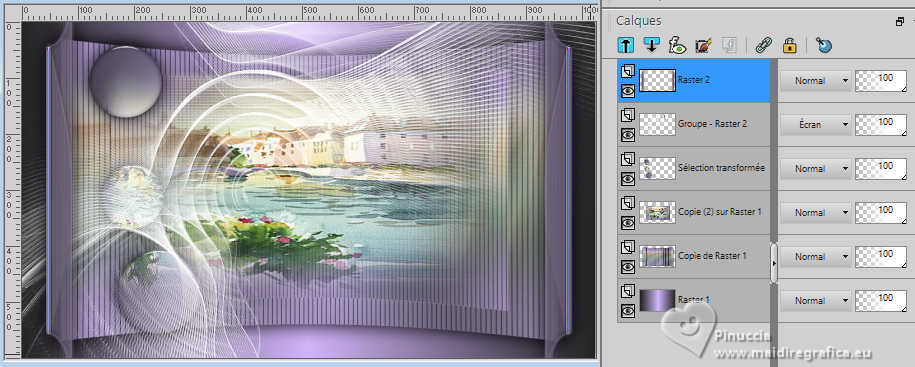
32. Ouvrir decornet 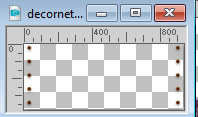
Édition>Copier.
Revenir sur votre travail et Édition>Coller comme nouveau calque.
Positionner  bien le tube. bien le tube.
Position horiz.: 41,00 - Position vert.: 152,00
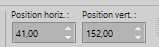
Effets>Effets 3D>Ombre portée, couleur #000000.

33. Vous positionner sur le calque d'arrière plan, Raster 1.
Effets>Effets de texture>Mosaïque Antique
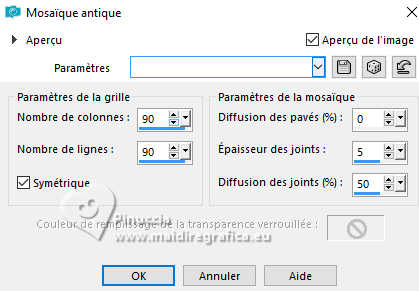
Réglage>Ajouter/Supprimer du bruit>Ajouter du bruit.
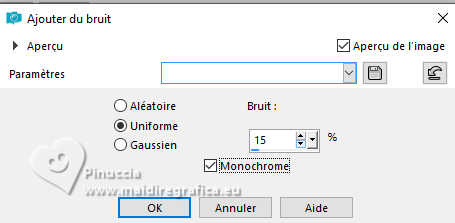
Effets>Effets d'Éclairage>Projecteurs.
sélectionner le preset lightlc11 et ok.
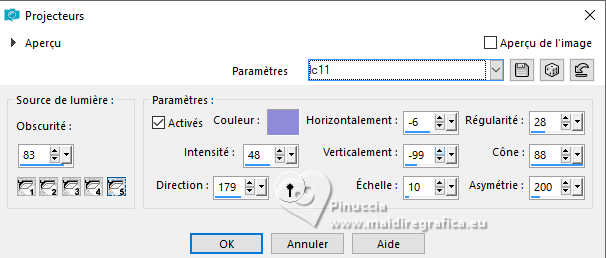
La tag et les calques - régler Mode mélange et opacité à votre goût.

Placer le calque Copie de Raster 1 en mode Lumière dure.

34. Image>Ajouter des bordures, 1 pixel, symétrique, couleur d'avant plan #232323.
Image>Ajouter des bordures, 3 pixels, symétrique, couleur #ffffff.
Image>Ajouter des bordures, 1 pixel, symétrique, couleur d'avant plan #232323.
Image>Ajouter des bordures, 10 pixels, symétrique, couleur #ffffff.
Sélections>Sélectionner tout.
Image>Ajouter des bordures, 10 pixels, symétrique, couleur #ffffff.
Effets>Effets 3D>Ombre portée, couleur #000000.
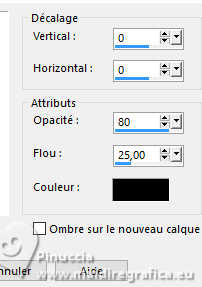
Image>Ajouter des bordures, 10 pixels, symétrique, couleur #ffffff.
Sélections>Désélectionner tout.
35. Ouvrir le tube cora-femmes-174 
Effacer le watermark et Édition>Copier.
Revenir sur votre travail et Édition>Coller comme nouveau calque.
Image>Redimensionner, à 70%, redimensionner tous les calques décoché.
Déplacer  le tube à droite. le tube à droite.
Effets>Effets 3D>Ombre portée, à choix.
36. Image>Ajouter des bordures, 1 pixel, symétrique, couleur d'avant plan #232323.
Image>Ajouter des bordures, 3 pixels, symétrique, couleur #ffffff.
Image>Ajouter des bordures, 1 pixel, symétrique, couleur d'avant plan #232323.
Image>Redimensionner, à 1024 pixels de largeur, redimensionner tous les calques coché.
37. Ajouter les watermarks de l'auteur et du traducteur.
Signer votre travail et enregistrer en jpg.
Pour les tubes de ces versions merci
Luz Cristina

Kamil

 vos versions ici vos versions ici

Si vous avez des problèmes, ou des doutes, ou vous trouvez un link modifié,
ou seulement pour me dire que ce tutoriel vous a plu, vous pouvez m'écrire.
31 July 2024

|





 traduction anglaise
traduction anglaise  vos versions
vos versions 



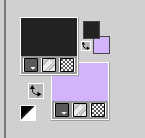
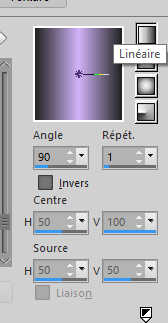
 le calque du dégradé
le calque du dégradé
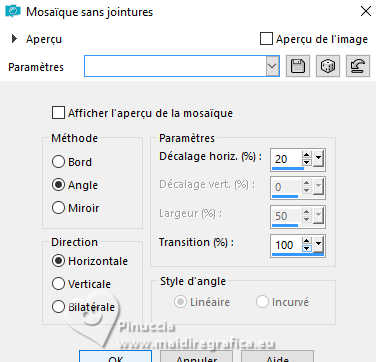
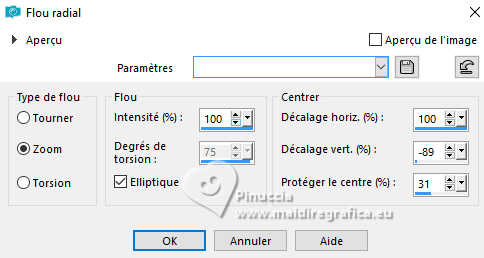
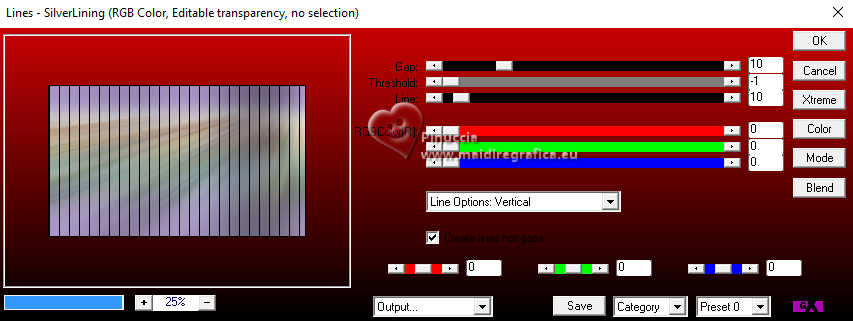
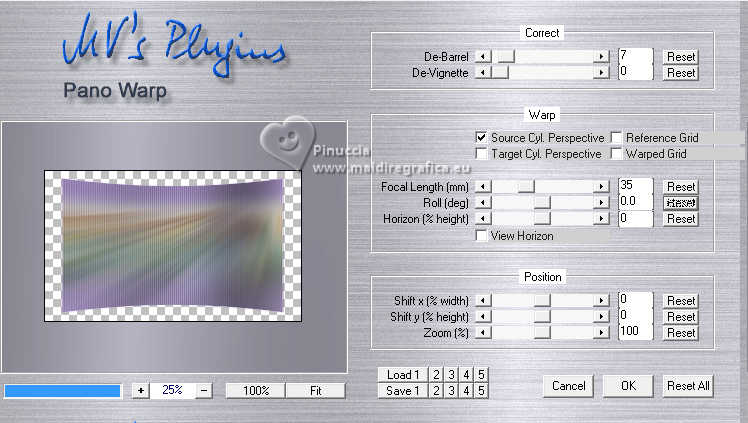

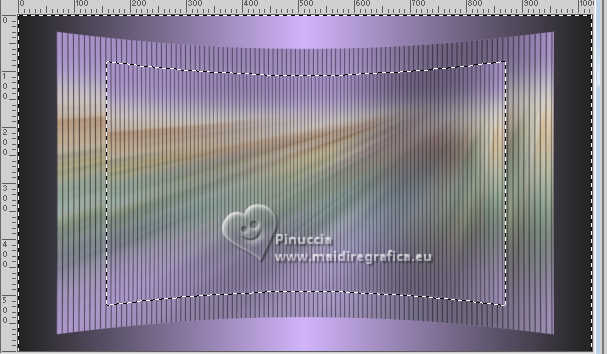

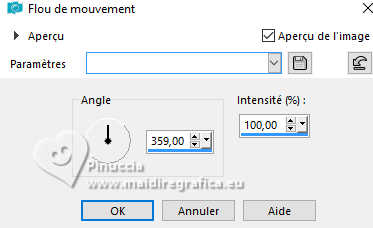
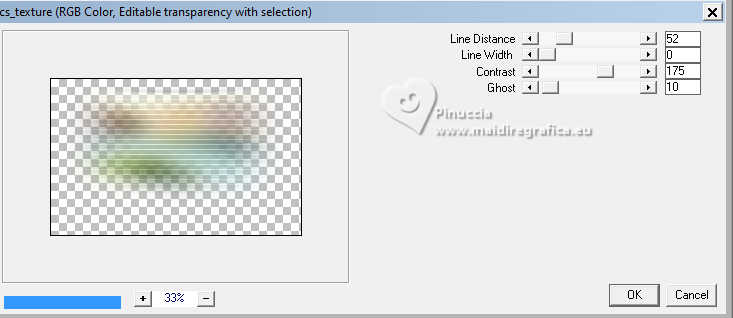
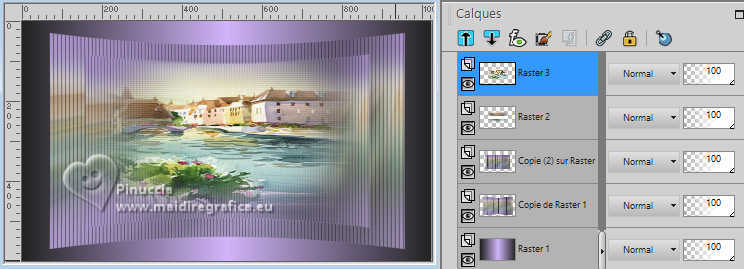

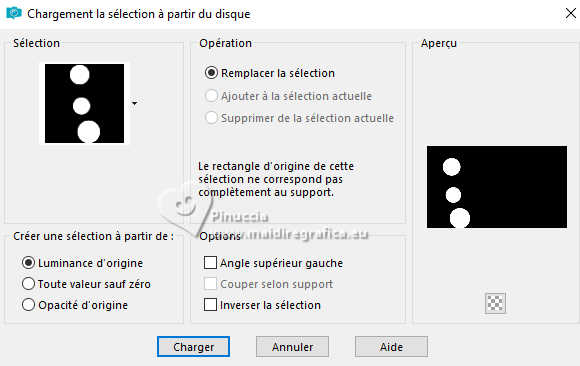


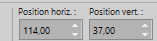



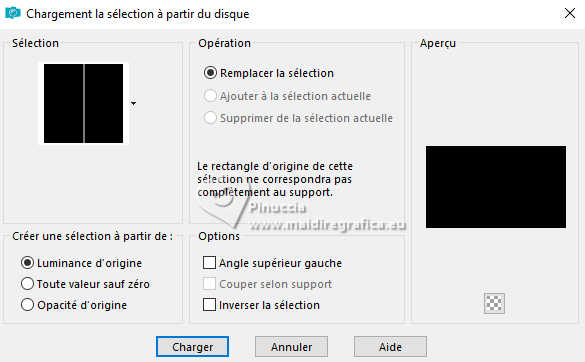
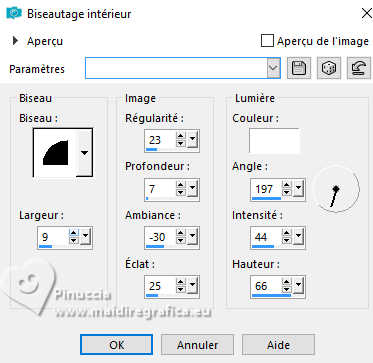
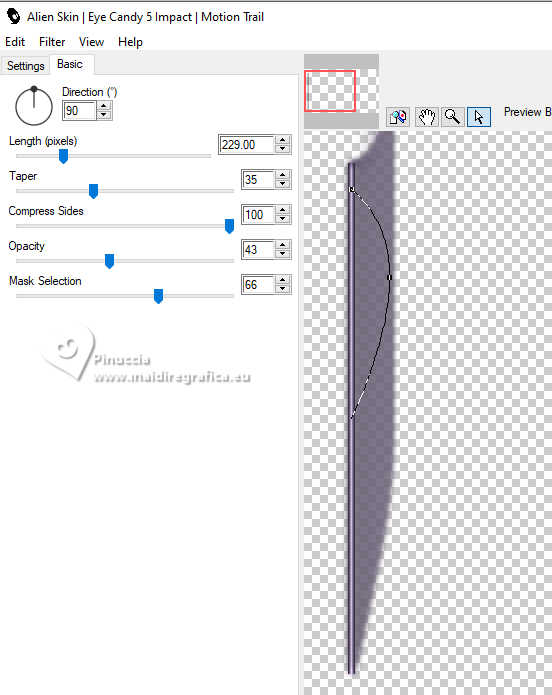
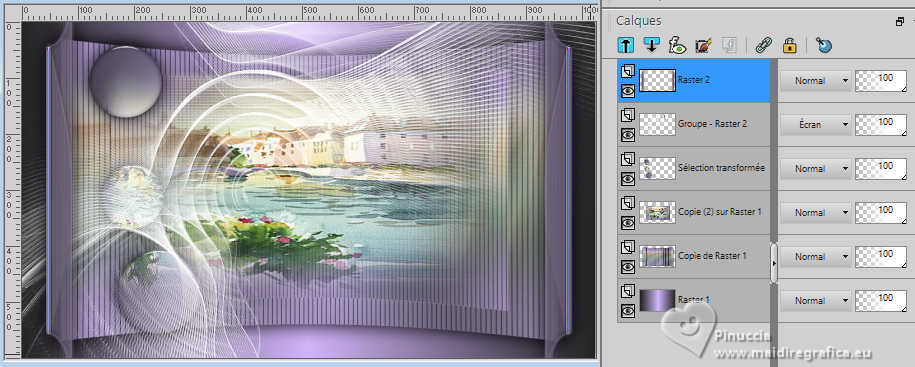
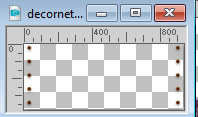
 bien le tube.
bien le tube.